下面这个在Excel2018中使用分类汇总功能教程由图老师小编精心推荐选出,过程简单易学超容易上手,喜欢就要赶紧get起来哦!
【 tulaoshi.com - excel 】
1、用Excel2013打开一篇工作表,并选中自己图老师需要分类汇总的工作表区域,然后切换到数据选项卡,单击筛选按钮。
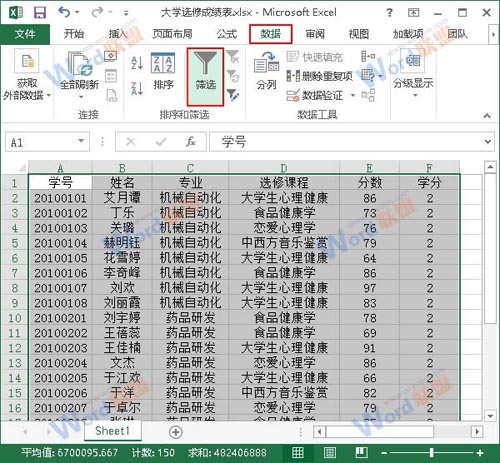
2、现在每一列的字段名右侧都会出现一个下拉按钮,我们单击选修课程右侧的下拉按钮,然后从弹出的对话框中选择升序选项。
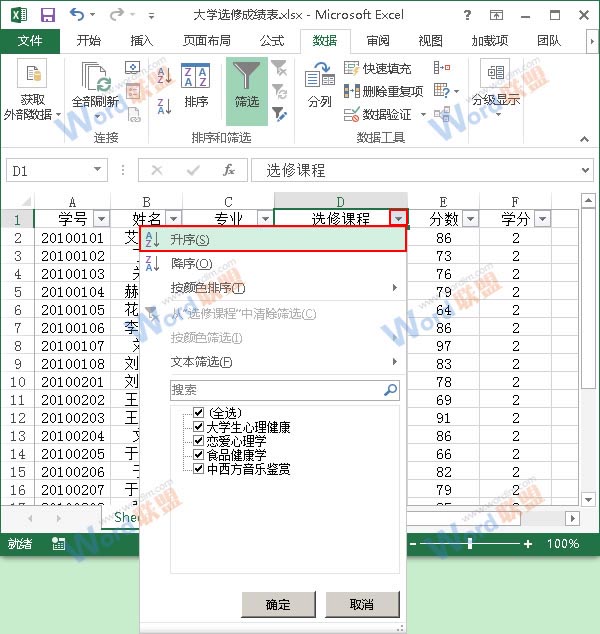
3、此时,整个表格会根据不同的选修课程进行分类,我们执行分级显示组中的分类汇总命令。
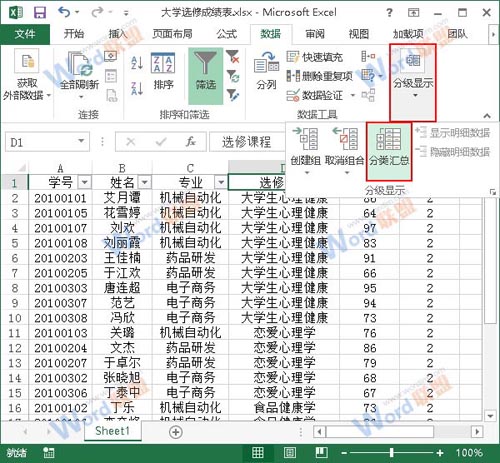
4、在弹出的分类汇总对话框中,我们首先单击分类字段下拉框右侧的按钮,选择选修课程项。
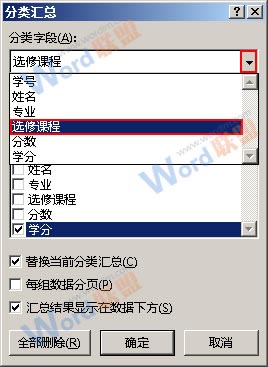
5、然后,我们修改汇总方式。单击汇总方式下拉框有侧的按钮,选择平均值选项。
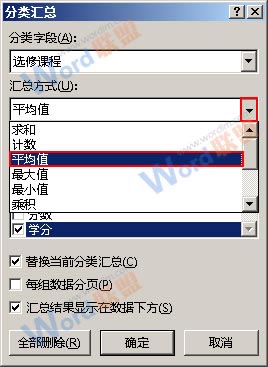
6、现在,我们在选定汇总项区域中勾选分数项,然后单击确定按钮。
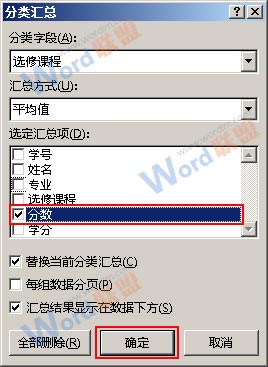
7、返回工作表,大家就能看到它已经按照我们的意愿汇总好了,并且是分级显示的,左侧有显示级数。
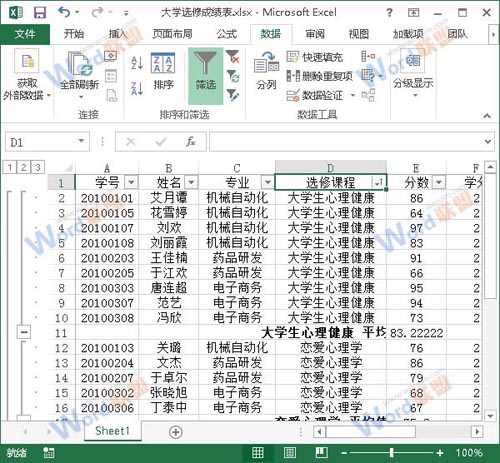
在Excel2013中输入数字序号后,每当我们对工作表的行进行插入或删除等修改时,都会使原本好好的序号变得面目全非,看着好痛苦的说。不过你发现了吗?不管我们怎么对工作表的行进行修改,它的行号始终都是不变的,所以如果想要序号也不要变,那就把它跟行号挂上钩啊。
详细操作步骤如下:
1、用Excel2013打开一篇工作表,如下图,我们现在的任务就是在A列插入不要随意变动的序号。选中A2单元格,在其中输入函数=ROW()-1,ROW()这个函数是获取本行行号的意思。
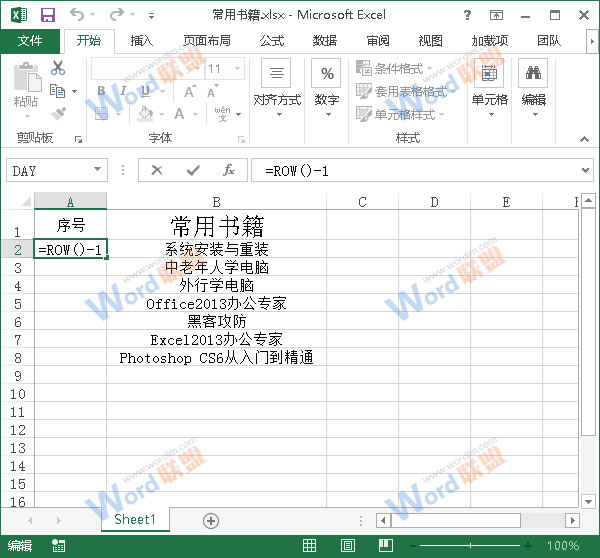
2、按下Ctrl+Enter组合键,将会得到函数的值,我们现在将鼠标放到A2单元格的右下角,当光标变成十字状态的时候,按下鼠标并向下拖动至A8单元格。当我们释放鼠标之后,大家就能看到A3-A8单元格已经自动填充了序号。
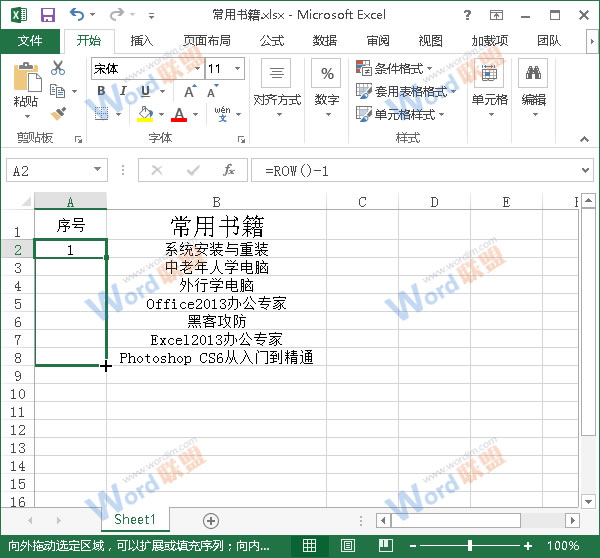
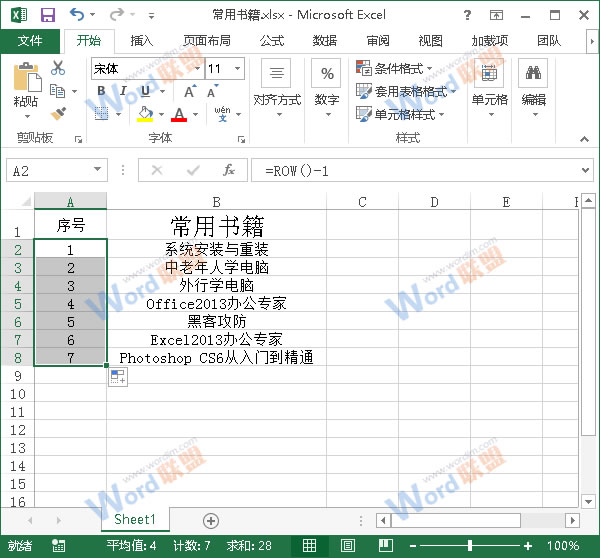
3、至此,我们的任务就已经完成了,现在我们来检验一下效果。首先选中工作表第3行,然后切换到开始选项卡,单击单元格组中的删除按钮。
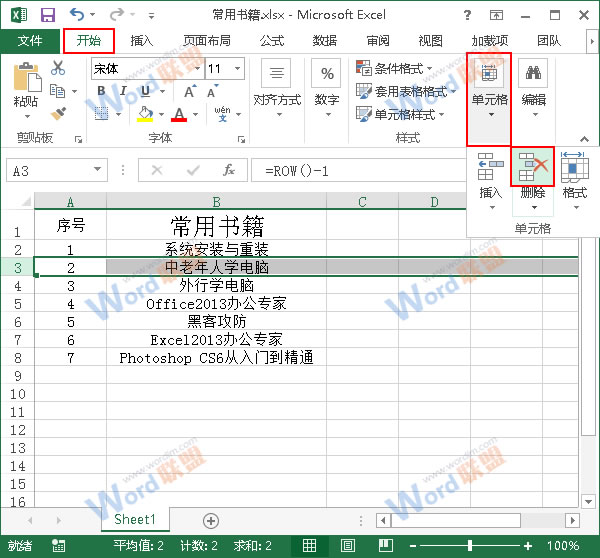
4、大家可以看到,之前的第3行被我们删除掉了,但这一行的序号还,2,并没有变动,效果如下。
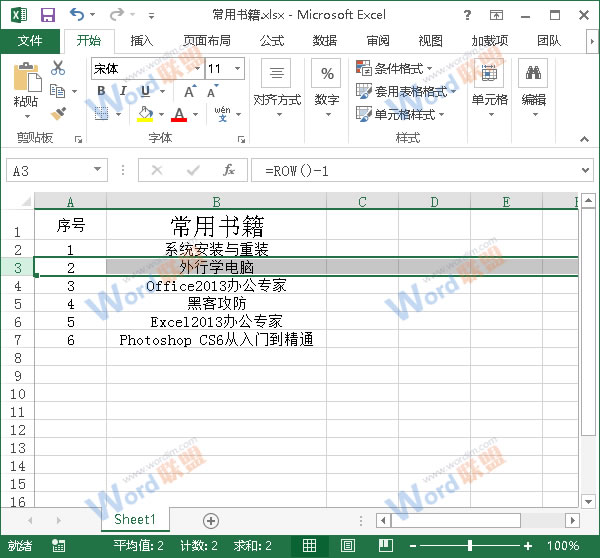
提示:大家学会了之后可以对ROW()函数进行更多的应用。
保密是在任何地方都会或多或少有需要的,Excel中也不例外,在Excel2013中,加密的方式有很多种,今天我们要学习的就是,如何给Excel2013中特定区域的单元格加密。
具体做法如下:
1、用Excel2013打开一篇工作表,选中我们需要加密的区域,切换到审阅选项卡,单击允许用户编辑区域按钮。
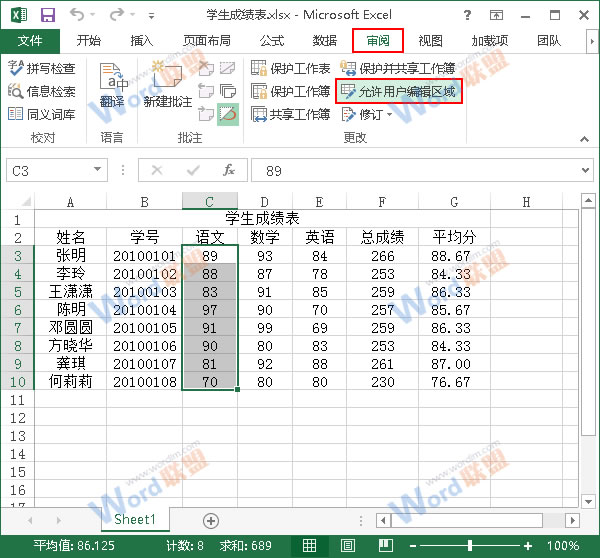
2、此时会弹出一个允许用户编辑区域对话框,我们单击新建按钮。
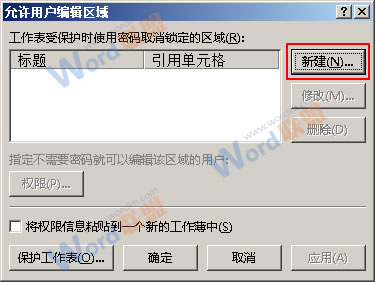
3、跳转到新区域对话框,我们在区域密码下面的文本框中输入密码,然后单击确定按钮。
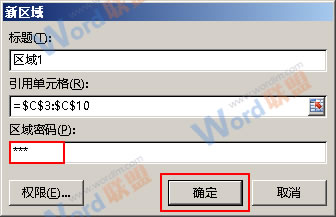
4、此时会弹出一个确认密码对话框,大家在重新www.tulaoshi.com输入密码文本框中再次输入密码,并牢记该密码,然后单击确定按钮。
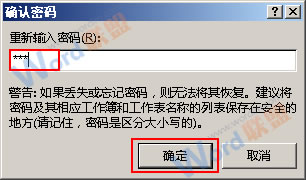
5、返回到允许用户编辑区域对话框,我们单击保护工作表按钮,来激活受密码保护的区域。
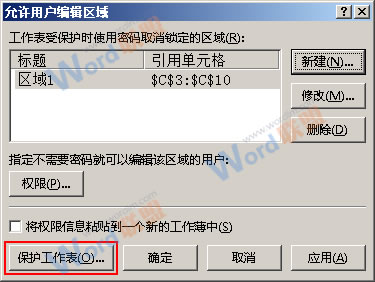
6、此时会弹出一个保护工作表对话框,我们在取消工作表保护时使用的密码文本框中输入保护工作表的密码,可以与之前的密码不一样,然后单击确定按钮。
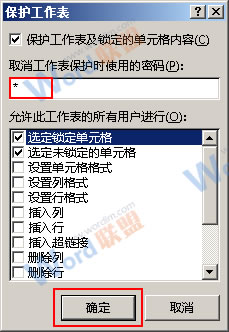
7、现在会弹出一个确认密码对话框,我们重新输入密码,然后单击确定按钮。
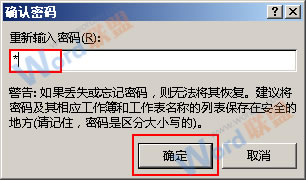
8、OK,我们给特定区域单元格加密的工作已经完成,现在来验收一下成果吧。当我们双击被加密了的单元格准备对其进行修改时,就会弹出一个取消锁定区域的对话框,当我们输入之前设置的区域密码,并单击确定按钮后,才能对单元格中的内容进行修改。
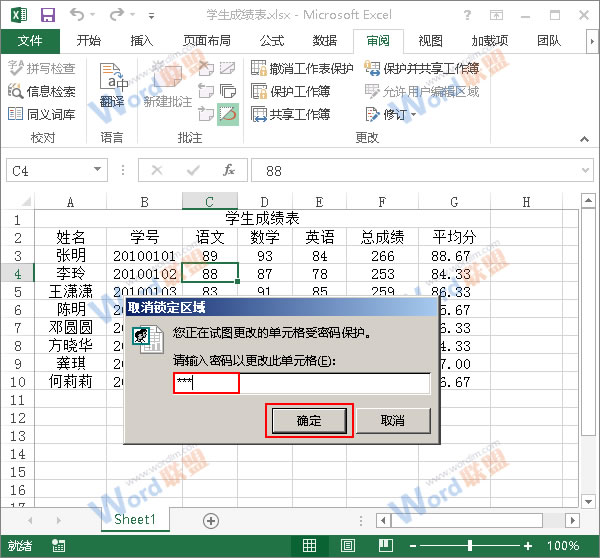
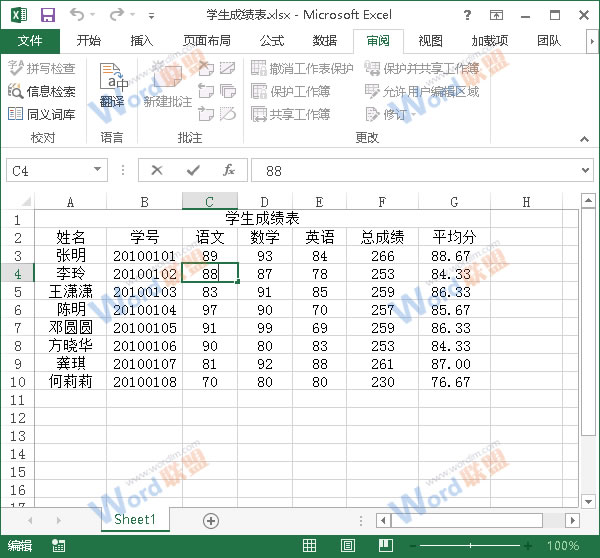
提示:我们设置保护工作表后,几乎整张工作表中的内容都是不能随意更改的。
众所周知,Excel2013是自带了排序功能的,不管你需要排序的是字母、数字还是文本,它都有它自己的一套排序方法。但如果很不巧的,我们的需要按照自定义的文本序列来给Excel表格排序,我们又该怎么办呢?
具体做法是这样的:
1、用Excel2013打开需要排序的工作表,如下图,我们现在要使表格按照销售部、技术部、财务部的顺序排列。首先在表格旁边空白处输入我们需要按其排序的序列,然后拖动鼠标选中这个序列,单击文件按钮,并在弹出的菜单中选择选项。
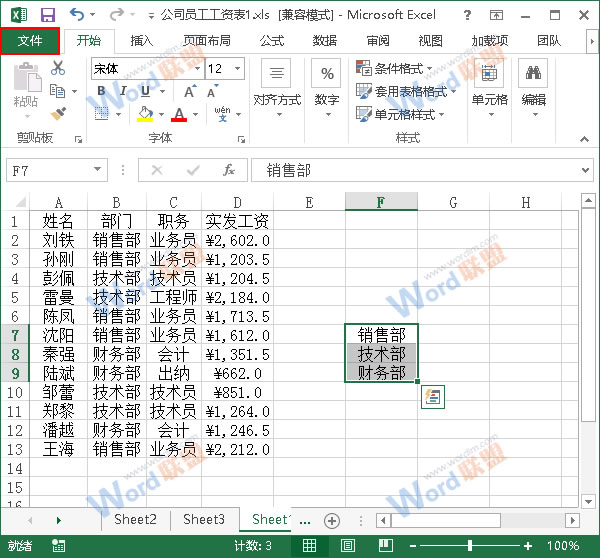
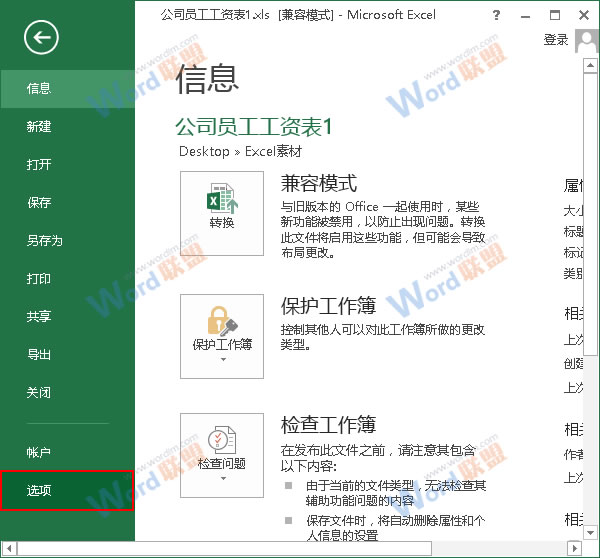
2、此时会弹出一个Excel 选项窗口,我们切换到高级选项,然后在常规组中单击编辑自定义列表按钮。
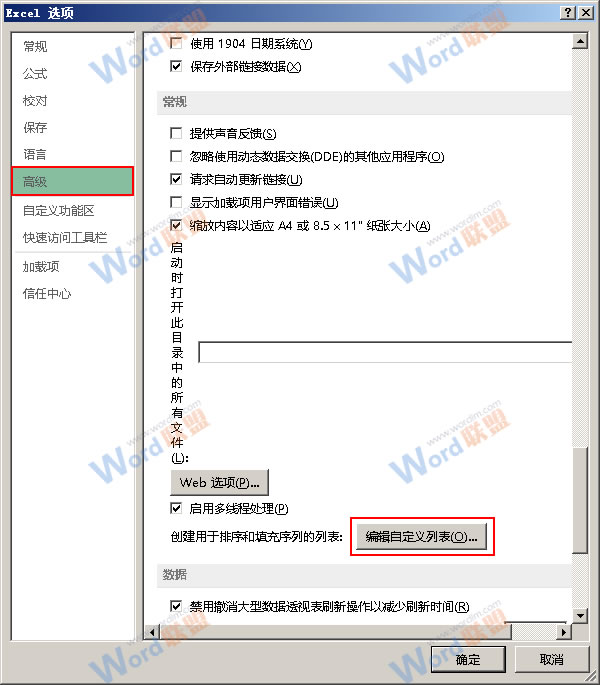
3、在弹出的自定义序列对话框中,我们首先单击导入按钮,输入序列文本框中就导入进了我们需要的序列,单击添加按钮,待自定义序列组中有了我们导入的序列后,单击确定按钮。
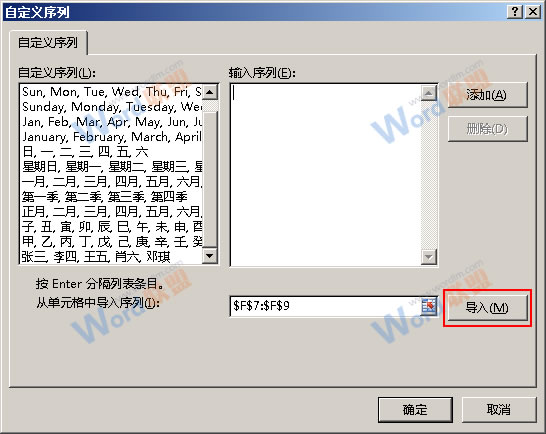
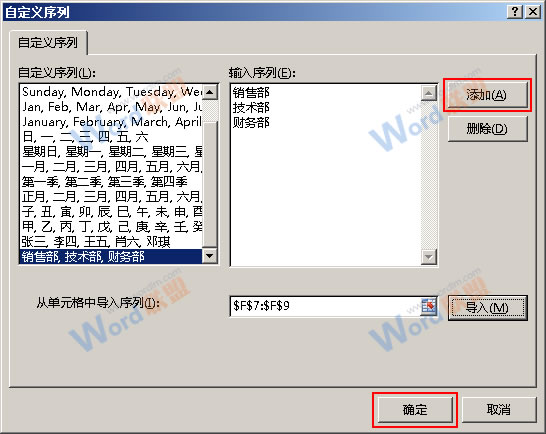
4、返回到Excel 选项窗口,我们再次单击确定按钮进行确认。
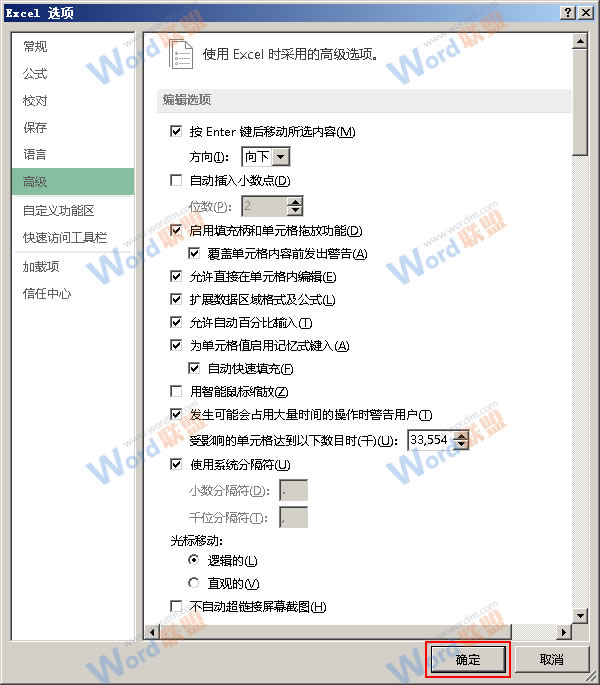
5、返回到工作表中,选中要排序的表格,切换到数据选项卡,单击排序按钮。
(本文来源于图老师网站,更多请访问https://www.tulaoshi.com/ejc/)
6、此时会弹出一个排序窗口,我们单击主要关键字下拉框右侧的按钮,选择部门,然后单击次序下面的下拉框右侧的按钮,选择自定义序列。
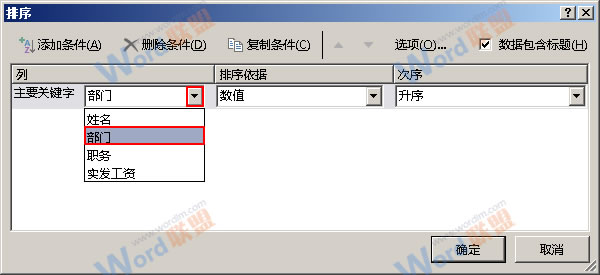
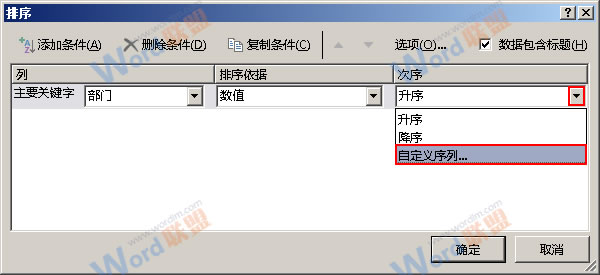
7、在弹出的自定义序列对话框中,我们选择之前定义的序列,然后单击确定按钮。
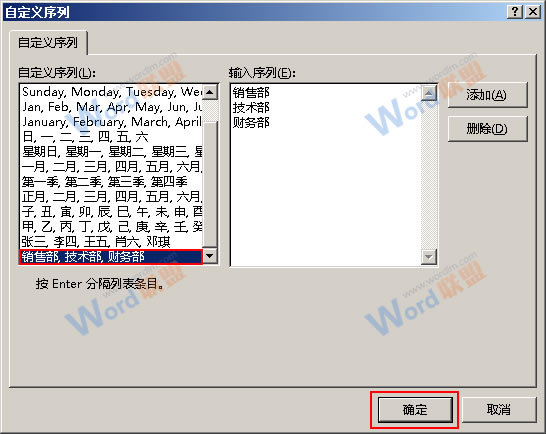
8、返回到排序窗口,我们单击确定按钮进行确认。
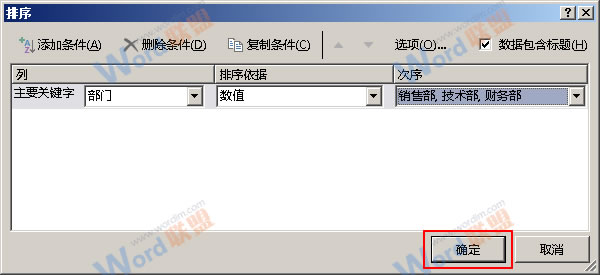
9、现在会返回到工作表中,大家可以看到表格已经按照我们定义的序列排序好了,效果如下。
(本文来源于图老师网站,更多请访问https://www.tulaoshi.com/ejc/)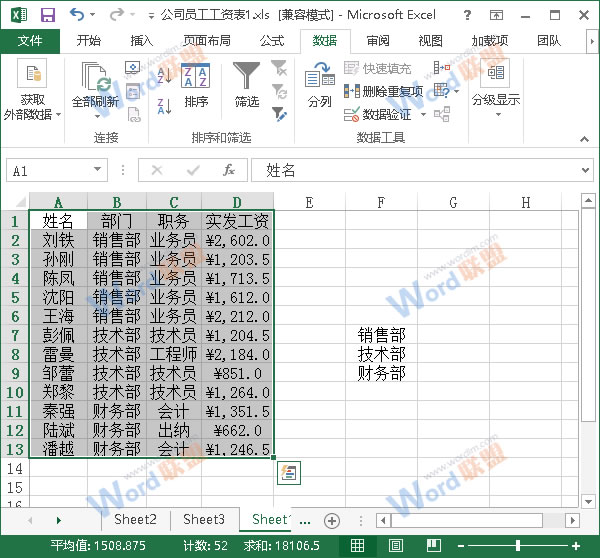
提示:大家如果不需要右侧空白处的序列,可以将其删除。
注:更多精彩教程请关注图老师办公软件教程栏目,图老师电脑办公群:189034526欢迎你的加入
来源:https://www.tulaoshi.com/n/20160331/2070873.html
看过《在Excel2018中使用分类汇总功能》的人还看了以下文章 更多>>